Реклама
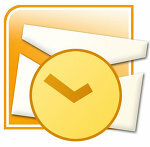 За мене лично, Оутлоок 2007 је огроман судопер. Ту се улива тонажа порука е-поште, а Оутлоок их прихвата без икакве жалбе. Али с толико много порука е-поште који тоне у јаму без затамњења, понекад се Оутлоок покаже баш као Бермудски троугао. Понекад оно што се догоди не излази баш тако лако и морам рибарити за то уз неки напор.
За мене лично, Оутлоок 2007 је огроман судопер. Ту се улива тонажа порука е-поште, а Оутлоок их прихвата без икакве жалбе. Али с толико много порука е-поште који тоне у јаму без затамњења, понекад се Оутлоок покаже баш као Бермудски троугао. Понекад оно што се догоди не излази баш тако лако и морам рибарити за то уз неки напор.
Иако већина нас има своје мапе и правила за сређивање свих долазних порука е-поште Савјет МС Оутлоок: Како аутоматски организовати долазне поруке е-поште Опширније а неки од нас су прилично дисциплиновани у вези са организацијом е-поште, нико од нас не може да избегне коришћење функције претраживања за е-пошту. Укратко смо описали могућности претраживања Мицрософт Оутлоока 10 снажних савета и трикова за продуктивност за Оутлоок 2007 10 снажних савета и трикова за продуктивност за Оутлоок 2007 Опширније .
Савладавање било каквих потешкоћа са претрагом готово је постало ствар за опстанак у дигиталној џунгли. Претпостављам да никоме не би наштетило ако бисмо детаљније претражили како да дођемо до изгубљене поруке е-поште у нереду наше поште.
Наш алат за претрагу биће Тренутна претрага карактеристика Оутлоок 2007. Имајте на уму да можда није подразумевано инсталиран у вашем клијенту.
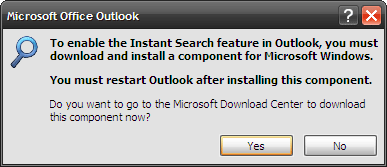
У том случају, то је само 5,8 МБ бесплатног преузимања са веб локације Мицрософт. То је део Виндовс Сеарцх.
Претражите е-пошту са тренутном претрагом
Оквир за тренутно претраживање је конзола са које можете покренути све претраге. Унесите појмове за претраживање и резултати ће се одмах приказати и истакнути у окну са резултатима. Да бисте избрисали резултате, кликните на мали криж поред кутије.
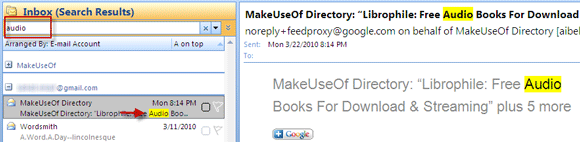
Да бисте проширили потрагу за е-маиловима, можете да кликнете на Све пошиљке. Ово укључује све фасцикле (личне и архивиране) у претраживању.

Претрага помоћу кључних речи
Оквир за претрагу прихвата употребу кључних речи са специфичним синтаксама. Синтакса, кључна реч: вредност критеријума за претрагу Обично се следи тамо где кључна реч може бити било шта до, од, предмета, ццм, бцц итд. На пример, претрага помоћу до: Саикат, приказаће све е-поруке послане Саикату.

Претраживање се може додатно сузити помоћу оператора попут И, ИЛИ, итд. на начин сличан претраживању на мрежи. Али овде, сви оператери морају бити у великој књизи.
Званична Оутлоок 2007 помоћ и упутство за употребу описују различите кључне речи које можете користити за брзо претраживање.
Претражите помоћу програма за прављење упита
Ако све ово звучи против познате пријазности према Виндовсу, будите сигурни, ово је згодно Куери Буилдер долази у. Кликните на Проширите Буилдер упита стрелица одмах поред оквира Инстант Сеарцх. Подразумевано су приказана четири чешћа начина претраживања е-поште. На пример, можете да претражите садржај свих порука е-поште користећи израз зван Тело поље.

Више опција за кључне речи се отвара са кликом на Додајте критеријуме. На пример, врло је лако филтрирати све поруке е-поште помоћу прилога одабиром Прилози а затим одабир да из падајућег места.
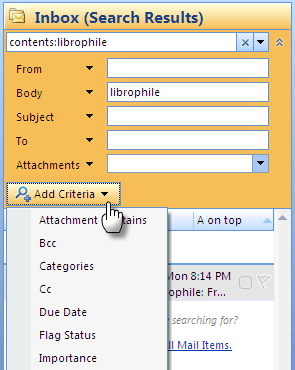
Поља за критеријуме за изградњу упита могу се комбиновати у претрази да би сузили резултате. Вредности и критеријуми који се користе у програму за прављење упита такође се приказују као синтакса упита за претрагу, тачно аранжман који сте покушавали постићи помоћу претраживања кључне речи за е-пошту.
Претражите унутар поруке
Претраживање поруке функционише на најочитији начин. Отворите имејл и кликните на Ф4 или изаберите Пронађи са Траке.

Као и код других Мајкрософт Офис докумената Пронађи / Замијени појављује се дијалошки оквир за претрагу унутар докумената.
Потражите сродне поруке
Отворите адресу е-поште за коју желите да пронађете све сродне поруке. На врпци кликните падајућу опцију која каже Повезан а затим изабери Сродне поруке. Ако одаберете опцију која гласи - Поруке пошиљаоца, сва е-пошта тог одређеног пошиљатеља се сортира.
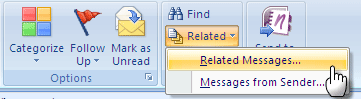
Такође можете десним кликом на одабрану поруку и изабрати опцију из контекстног менија.
Претрага помоћу Напредне претраге
Свеприсутни Пронађи кутија можда и није баш импресивна, али Напредни налаз бок је свакако са низом опција за претрагу. Ако желите да пронађете иглама у стогу сена, крените Алатке - Инстант претрага - Напредна претрага (или ЦТРЛ + СХИФТ + Ф). Дијалошки оквир Напредна претрага контекстуално се отвара и приказује картицу која вам највише одговара. Ако сте унутра Контакти, напредни оквир приказује картицу Контакти.

Оквир Напредна претрага има три картице. Назив прве картице зависи од тога где се налазите у програму Оутлоок и садржи најчешће опције претраге. Друга картица је отприлике Више избора и то можете користити за циљаније претраживање.

Трећа табла је за кориснике напајања и садржи огроман број критеријума које можете дефинисати да бисте пронашли чак и шљунак у океану.

Дијалог бок Адванцед Финд је мало претјерано за процес претраге и у већини случајева тамо нећете кренути.
Коришћење основних основних функција претраге требало би бити довољно ако се ваше личне мапе организују и непотребне поруке е-поште остану избрисане. Али ако се и бивши и последњи занемарују, Оутлоок има довољно алата који ће вам помоћи да превазиђете те лоше навике е-поште.
Да ли требате често да тражите старе поруке е-поште? Како бисте оценили функције претраге програма Оутлоок?
Саикат Басу је заменик уредника за Интернет, Виндовс и продуктивност. Након што је отклонио мразе МБА и десет година дуге маркетиншке каријере, сада страствено помаже другима да побољшају своје вештине приповиједања. Пази на нестали зарез из Окфорда и мрзи лоше снимке заслона. Али идеје за фотографију, Пхотосхоп и Продуктивност умирују његову душу.


